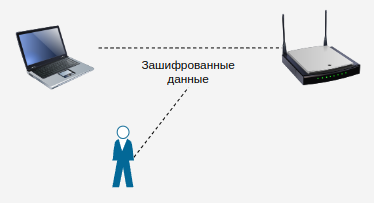Тип безопасности и шифрования беспроводной сети. Какой выбрать?
Чтобы защитить свою Wi-Fi сеть и установить пароль, необходимо обязательно выбрать тип безопасности беспроводной сети и метод шифрования. И на данном этапе у многих возникает вопрос: а какой выбрать? WEP, WPA, WPA2, или WPA3? Personal или Enterprise? AES, или TKIP? Какие настройки безопасности лучше всего защитят Wi-Fi сеть? На все эти вопросы я постараюсь ответить в рамках этой статьи. Рассмотрим все возможные методы аутентификации и шифрования. Выясним, какие параметры безопасности Wi-Fi сети лучше установить в настройках маршрутизатора.
Обратите внимание, что тип безопасности, или аутентификации, сетевая аутентификация, защита, метод проверки подлинности – это все одно и то же.
Тип аутентификации и шифрование – это основные настройки защиты беспроводной Wi-Fi сети. Думаю, для начала нужно разобраться, какие они бывают, какие есть версии, их возможности и т. д. После чего уже выясним, какой тип защиты и шифрования выбрать. Покажу на примере нескольких популярных роутеров.
Я настоятельно рекомендую настраивать пароль и защищать свою беспроводную сеть. Устанавливать максимальный уровень защиты. Если вы оставите сеть открытой, без защиты, то к ней смогут подключится все кто угодно. Это в первую очередь небезопасно. А так же лишняя нагрузка на ваш маршрутизатор, падение скорости соединения и всевозможные проблемы с подключением разных устройств.
Защита Wi-Fi сети: WPA3, WPA2, WEP, WPA
Есть три варианта защиты. Разумеется, не считая «Open» (Нет защиты) .
- WEP (Wired Equivalent Privacy) – устаревший и небезопасный метод проверки подлинности. Это первый и не очень удачный метод защиты. Злоумышленники без проблем получают доступ к беспроводным сетям, которые защищены с помощью WEP. Не нужно устанавливать этот режим в настройках своего роутера, хоть он там и присутствует (не всегда) .
- WPA (Wi-Fi Protected Access) – надежный и современный тип безопасности. Максимальная совместимость со всеми устройствами и операционными системами.
- WPA2 – доработанная и более надежная версия WPA. Есть поддержка шифрования AES CCMP. Это актуальная версия протокола, которая все еще используется на большинстве домашних маршрутизаторов.
- WPA3 – это новый стандарт, который позволяет обеспечить более высокую степень защиты от атак и обеспечить более надежное шифрование по сравнению с предыдущей версией. Так же благодаря шифрованию OWE повышается безопасность общественных открытых сетей. Был представлен в 2018 и уже активно используется практически на всех современных роутерах и клиентах. Если ваши устройства поддерживают эту версию – используйте ее.
WPA/WPA2 может быть двух видов:
- WPA/WPA2 — Personal (PSK) – это обычный способ аутентификации. Когда нужно задать только пароль (ключ) и потом использовать его для подключения к Wi-Fi сети. Используется один пароль для всех устройств. Сам пароль хранится на устройствах. Где его при необходимости можно посмотреть, или сменить. Рекомендуется использовать именно этот вариант.
- WPA/WPA2 — Enterprise – более сложный метод, который используется в основном для защиты беспроводных сетей в офисах и разных заведениях. Позволяет обеспечить более высокий уровень защиты. Используется только в том случае, когда для авторизации устройств установлен RADIUS-сервер (который выдает пароли) .
Думаю, со способом аутентификации мы разобрались. Лучшие всего использовать WPA3. Для лучшей совместимости, чтобы не было проблем с подключением старых устройств, можно установить смешанный режим WPA2/WPA3 — Personal. На многих маршрутизаторах по умолчанию все еще установлен WPA2. Или помечен как «Рекомендуется».
Шифрование беспроводной сети
Есть два способа TKIP и AES.
Рекомендуется использовать AES. Если у вас в сети есть старые устройства, которые не поддерживают шифрование AES (а только TKIP) и будут проблемы с их подключением к беспроводной сети, то установите «Авто». Тип шифрования TKIP не поддерживается в режиме 802.11n.
В любом случае, если вы устанавливаете строго WPA2 — Personal (рекомендуется) , то будет доступно только шифрование по AES.
Какую защиту ставить на Wi-Fi роутере?
Используйте WPA2/WPA3 — Personal, или WPA2 — Personal с шифрованием AES. На сегодняшний день, это лучший и самый безопасный способ. Вот так настройки защиты беспроводной сети выглядит на маршрутизаторах ASUS:
А вот так эти настройки безопасности выглядят на роутерах от TP-Link (со старой прошивкой) .
Более подробную инструкцию для TP-Link можете посмотреть здесь.
Инструкции для других маршрутизаторов:
Если вы не знаете где найти все эти настройки на своем маршрутизаторе, то напишите в комментариях, постараюсь подсказать. Только не забудьте указать модель.
Так как WPA2 — Personal (AES) старые устройства (Wi-Fi адаптеры, телефоны, планшеты и т. д.) могут не поддерживать, то в случае проблем с подключением устанавливайте смешанный режим (Авто). Это же касается и WPA3. Если у вас есть устройства без поддержи этой версии, то нужно устанавливать смешанный режим WPA2/WPA3.
Не редко замечаю, что после смены пароля, или других параметров защиты, устройства не хотят подключаться к сети. На компьютерах может быть ошибка «Параметры сети, сохраненные на этом компьютере, не соответствуют требованиям этой сети». Попробуйте удалить (забыть) сеть на устройстве и подключится заново. Как это сделать на Windows 7, я писал здесь. А в Windows 10 нужно забыть сеть.
Пароль (ключ) WPA PSK
Какой бы тип безопасности и метод шифрования вы не выбрали, необходимо установить пароль. Он же ключ WPA, Wireless Password, ключ безопасности сети Wi-Fi и т. д.
Длина пароля от 8 до 32 символов. Можно использовать буквы латинского алфавита и цифры. Так же специальные знаки: — @ $ # ! и т. д. Без пробелов! Пароль чувствительный к регистру! Это значит, что «z» и «Z» это разные символы.
Не советую ставить простые пароли. Лучше создать надежный пароль, который точно никто не сможет подобрать, даже если хорошо постарается.
Вряд ли получится запомнить такой сложный пароль. Хорошо бы его где-то записать. Не редко пароль от Wi-Fi просто забывают. Что делать в таких ситуациях, я писал в статье: как узнать свой пароль от Wi-Fi.
Так же не забудьте установить хороший пароль, который будет защищать веб-интерфейс вашего маршрутизатора. Как это сделать, я писал здесь: как на роутере поменять пароль с admin на другой.
Если вам нужно еще больше защиты, то можно использовать привязку по MAC-адресу. Правда, не вижу в этом необходимости. Новый WPA3, или даже уже устаревший WPA2 — Personal в паре с AES и сложным паролем – вполне достаточно.
А как вы защищаете свою Wi-Fi сеть? Напишите в комментариях. Ну и вопросы задавайте 🙂
103
254391
Сергей
Настройка защиты Wi-Fi сетей
Sysadminium
В этой статье разбираются технологии, которые отвечают за безопасность Wi-Fi, а именно: WEP, WPA, WPA1, WPA2 и WPA3.
Введение
Wi-Fi это беспроводная сеть, в которой данные передаются с помощью радиоволн. Радиоволны вместе с данными могут быть легко перехвачены и прочитаны. Поэтому с самого возникновения Wi-Fi сетей данные по радиоволнам передавались в зашифрованном виде. Шифрование использовали симметричное, так как оно быстрее и требует меньших вычислительных ресурсов чем ассиметричное.
Для защиты сети Wi-Fi поочерёдно были разработаны следующие технологии: WEP, WPA, WPA2 и WPA3. В основном они отличаются алгоритмом шифрования и способом аутентификации.
WEP
Первой технологией, которая была призвана защитить Wi-Fi сеть, была WEP (Wired Equivalent Privacy). Её целью было обеспечить защиту беспроводной сети на уровне проводной. Разработали её в 1997 году.
Для шифрования трафика здесь использовали алгоритм RC4. А в качестве ключа шифрования использовался пароль от Wi-Fi. Такой ключ шифрования использовался на точке доступа и его необходимо было ввести на все подключаемые устройства. Этот ключ назывался — SharedKey, так как он был известен всем участникам сети.
Существовало две разновидности WEP: WEP-40 и WEP-104. Они различались только длинной ключа.
Поддерживалось два типа аутентификации:
Также эта технология обеспечивала целостность данных с помощью алгоритма CRC-32.
В настоящее время технология устарела, так как шифрование RC4 научились легко взламывать. Уже в 2002 году на взлом уходило от 3 до 5 минут.
WPA
Так как технология WEP перестала быть защищённой, то нужно было что-то срочно придумать. При этом, нужно было внедрить придуманное на уже выпущенном оборудовании. Так появилась в 2003 году новая технология — WPA.
Алгоритм шифрования RC4 не заменили, но дополнили его алгоритмом TKIP. TKIP добавил некоторые новые функции безопасности. Основной такой функцией стала поддержка MIC, которая следила за целостностью передаваемых данных. С появлением MIC, алгоритм CRC-32 стал не нужен.
Помимо усиления криптографии изменился метод аутентификации. Теперь парольная фраза не являлась ключом шифрования. Парольная фраза и некоторые другие данные, которыми владел роутер, превращались в предварительный ключ шифрования (PreSharedKey). Дальше, с помощью специального алгоритма обмена ключами (4-way handshake), создавался сессионный ключ шифрования между устройством и точкой доступа.
Теперь каждая сессия шифровалась отдельным ключом шифрования, и даже зная пароль от Wi-Fi кто-то третий не мог расшифровать передаваемые данные.
В итоге — усиление криптографии и улучшение механизма аутентификации позволило продержаться ещё 1 год, до выхода WPA2.
WPA2
Вскоре в алгоритме TKIP тоже были обнаружены проблемы, но уже в 2004 году был выпущен WPA2.
WPA2 использовал уже другой тип шифрованием — AES. Это стандарт шифрования, который широко используется по всему миру и не только в Wi-Fi. Этот алгоритм хорошо проанализирован. Для Wi-Fi его дополнили алгоритмом CCMP (Counter/CBC-MAC), то есть TKIP заменили на CCMP.
В свою очередь алгоритм CCMP заменил алгоритм проверки целостности с MIC на CBC-MAC (Cipher Block Chaining Message Authentication Code). Это ещё более совершенный алгоритм, который обеспечивал защиту сообщений от случайной порчи или от намеренного вмешательства.
Разработчики оставили без изменения метод аутентификации (PreSharedKey) и алгоритм управления ключами (4-way handshake).
Алгоритм шифрования AES считается надёжным и в настоящее время. Но в алгоритме управления ключами (4-way handshake) в 2016 году нашли проблему. Она позволяла произвести атаку, которую назвали Key Reinstallation Attacks. Эта атака позволяет получить ключ шифрования трафика и расшифровать его (прослушать). Изменить же передаваемые данные, если используется AES+CCMP, невозможно. После этого операционные системы выпустили обновления, которые закрыли эту уязвимость, хотя на старых роутерах (которые не обновлялись) она осталась.
Таким образом, в настоящее время можно безопасно использовать WPA2 (AES+CCMP). Но нужно использовать современный Wi-Fi роутер и современный клиент, в которых убрали эту уязвимость.
WPA3
Относительно недавно, в 2018 году, был выпущен WPA3. Он использует всё самое современное, что было придумано в криптографии.
Алгоритм шифрования AES оставили, но заменили CCMP на GCMP-256 (Galois/Counter Mode Protocol) для шифрования передаваемых данных.
Также разработчики изменили процесс аутентификации и управление ключами. Так PreSharedKey заменили на SAE (Simultaneous Authentication of Equals). А SAE, в свою очередь, принёс новый алгоритм управления ключами — ECDH (Elliptic curve Diffie–Hellman) и ECDSA (Elliptic Curve Digital Signature Algorithm).
Всё это (SAE, ECDH, ECDSA) — очень сложные математические алгоритмы, но они в дополнение к алгоритму шифрования AES+GCMP-256 делают Wi-Fi сеть очень безопасной.
Для защиты целостности данных стали использовать ещё более совершенный алгоритм — BIP-GMAC-256.
Для защиты сети от перебора паролей стандарт WPA3 ввёл ограничение на число попыток аутентификации в рамках одного handshake. Это ограничение не даст подбирать пароль в offline-режиме. Также, даже зная пароль, злоумышленник не сможет расшифровать ранее перехваченный трафик.
Суммарная информация
| WEP (1997 год) | WPA (2003 год) | WPA2 (2004 год) | WPA3 (2018 год) | |
|---|---|---|---|---|
| Шифрование | RC4 | RC4+TKIP | AES+CCMP | AES+GCMP-256 |
| Аутентификация | SharedKey | PSK | PSK | SAE |
| Целостность данных | CRC-32 | MIC | CBC-MAC | BIP-GMAC-256 |
| Управление ключами | none | 4-way handshake | 4-way handshake | ECDH и ECDSA |
Сводная таблица механизмов защиты Wi-Fi (WEP, WPA, WPA2, WPA3)
Итог
В настоящее время вы можете защитить свою сеть Wi-Fi с помощью технологии WPA2, но нужно использовать современное оборудование (роутер и устройство с обновлённой ОС), а также позаботиться о сложном пароле.
Но если вы приобрели роутер с поддержкой WPA3 и у вас современный смартфон (Android 10 и выше, IOS 13 и выше) или ноутбук (Windows 10 и выше), то можете начинать использовать WPA3.
В этой статье разбираются технологии, которые отвечают за безопасность Wi-Fi, а именно: WEP, WPA, WPA1, WPA2 и WPA3